Een zandbakpresentatie maken
Maak van elke Sandbox een presentatie. Het is eenvoudig en kan worden gedaan met een klik op een knop!
Zo werkt het
Deafspeelmodus maakt van je bestaande Sandbox een presentatie. Je hoeft alleen maar een Sandbox te maken en op de knop Afspelen bovenaan te klikken.
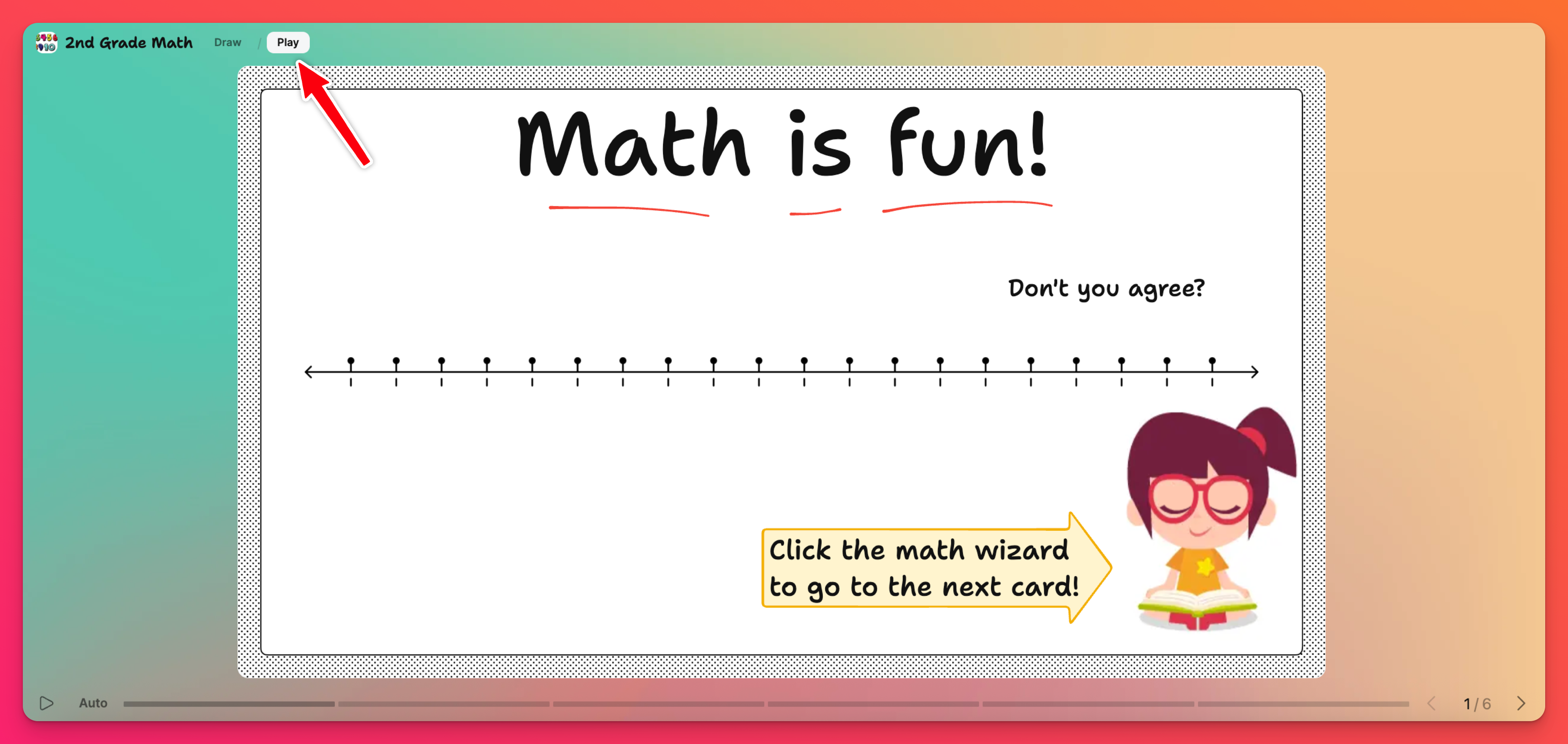
Alle bijlagen blijven functioneel, dus je kunt YouTube-video's bekijken en PDF's direct vanuit de presentatie lezen.
Afspeelmodus gebruiken
Om van je Sandbox een presentatie te maken, klik je op Afspelen bovenaan je scherm. Je gaat dan automatisch naar de presentatiemodus.
Gebruik de pijltjes onderaan het scherm of de pijltjestoetsen op je toetsenbord om tussen de kaarten te navigeren.
Automatisch afspelen
Klik op de knop Automatisch om de presentatie automatisch tussen de kaarten te laten bewegen. Kies een specifieke tijd of kies Auto om de kaarten te laten wisselen met behulp van een automatisch gegenereerd tijdsbestek op basis van de hoeveelheid inhoud op de kaart.
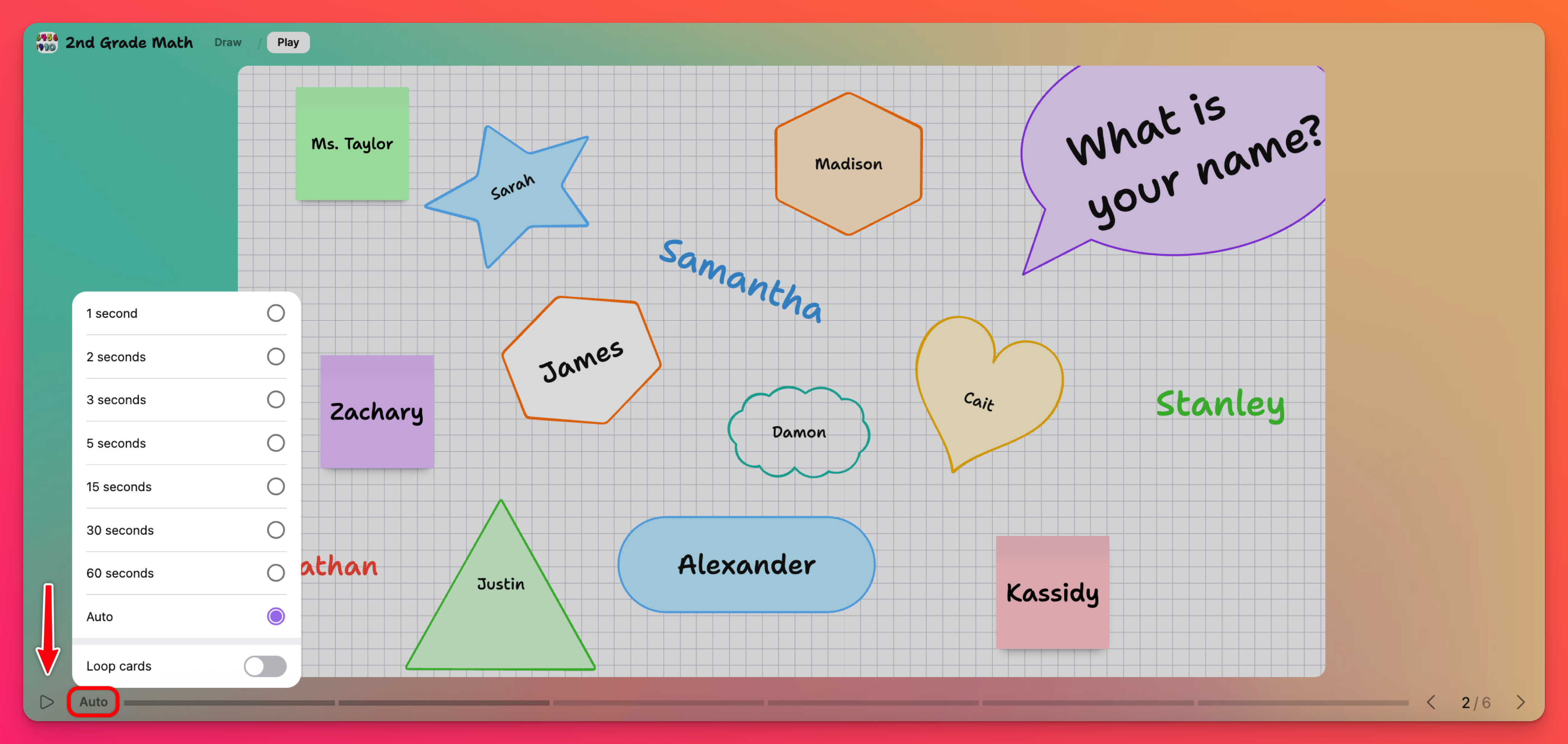
Je kunt ook de knop naast 'Kaarten lussen' op AAN zetten. Hierdoor gaat je presentatie door naar de eerste kaart na de laatste, zodat je presentatie continu in beweging blijft.
Je presentatie delen
Ga terug naar de modus Tekenen door bovenaan je presentatie op Tekenen te klikken. Klik op de deelpijl voor alle manieren om je presentatie te delen en te exporteren.
Opties voor delen
Klik op de deelpijl in de rechterbovenhoek van je Sandbox gevolgd door een van de opties in het menu om je presentatie te delen.
*Kopieerplay link naar zandbak leidt gebruikers naar de presentatie in Speel modus. Het delen van de 'Play' link betekent niet dat gebruikers niet kunnen wisselen van Play mode naar Draw mode wanneer ze de link gebruiken.
Daarom is het belangrijk om ervoor te zorgen dat je rechten dienovereenkomstig zijn ingesteld, zodat gebruikers niet kunnen toevoegen aan de Sandbox, indien nodig. Lees hier meer over privacy en machtigingen en hier kun je machtigingen voor bepaalde kaarten opheffen.
Je kunt er ook voor kiezen om je presentatie in te sluiten op een andere website door te klikken op Insluiten in je blog of website.
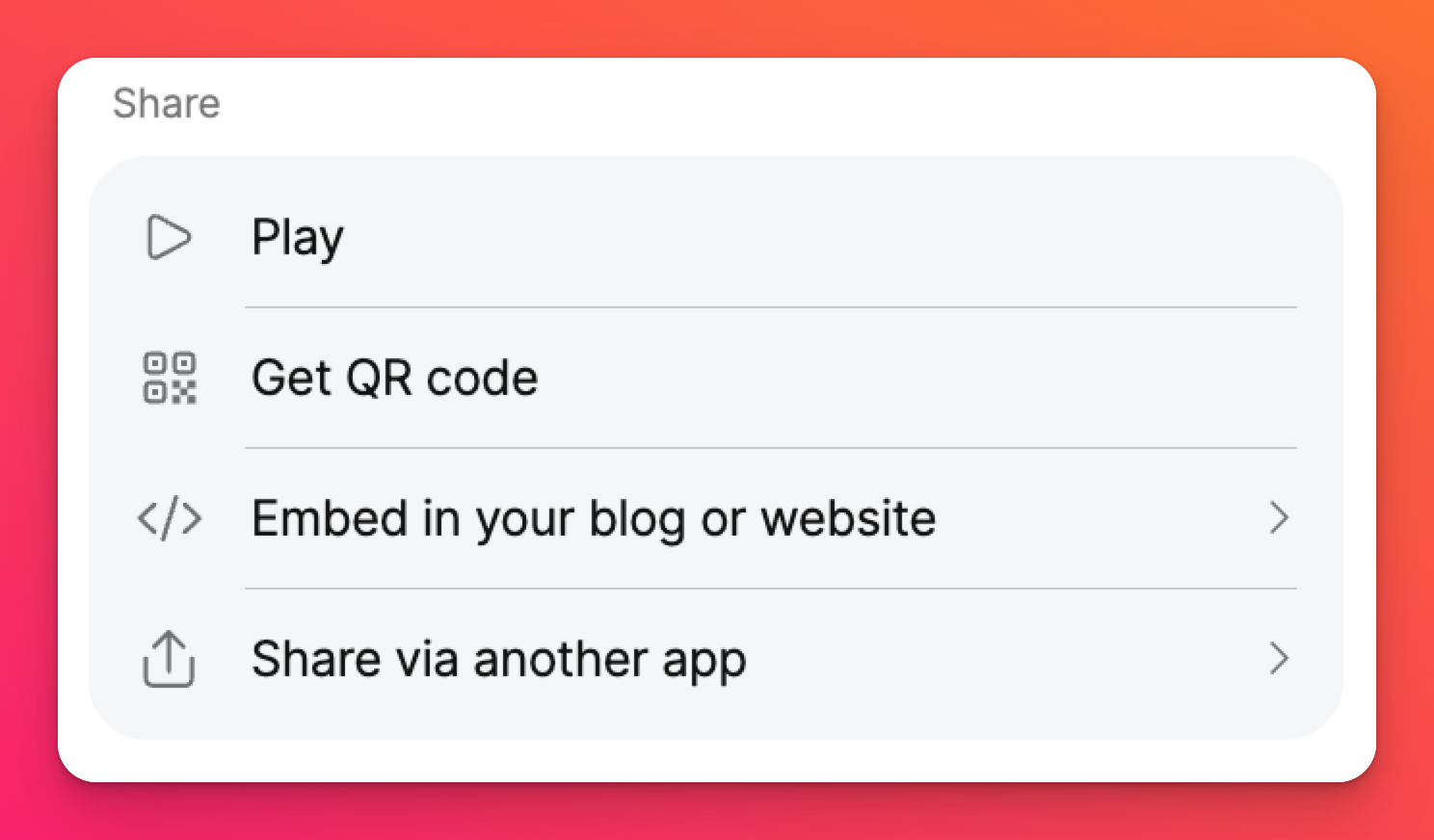
Export opties
Je kunt je presentatie op een paar verschillende manieren exporteren:
Exporteren als afbeeldingen - Exporteer je presentatie als individuele afbeeldingen van elke kaart in een zip-bestand.
Exporteren als PDF - Sla je presentatie op in PDF-formaat met de optie om de QR-code toe te voegen.
Afdrukken - Druk je presentatie af voor een fysieke kopie. Dit bevat ook de optie om de QR code toe te voegen.

